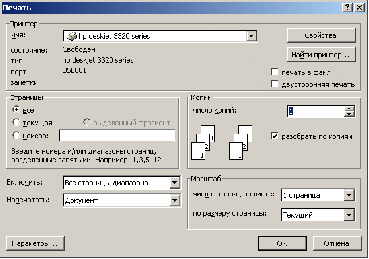
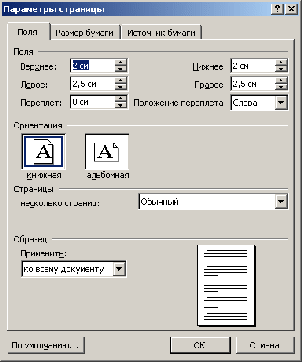 Мета: Навчитись встановлювати параметри сторінки , друкувати документи та працювати із колонтитулами.
Мета: Навчитись встановлювати параметри сторінки , друкувати документи та працювати із колонтитулами.
Хід роботи:
У текстовому редакторі MS - WORD для встановлення параметрів сторінки використовується пункт основного меню файл> параметры страницы. При натисканні на цей пункт з’являється вікно:
Яке складається із чотирьох закладок:
Поля – вводиться потрібні поля із всіх сторін документа (зліва, справа, зверху та знизу), також вводиться відстань від краю до колонтитула верхнього та нижнього, а також вказується до чого примінити вказані дані (до всього документу, до кінця документу, до абзацу та ін.) При натисканні кнопки “по умолчанию” виставлені раніше параметри зміняться по замовчуванню, також можна задати “переплет” – на сторінці крім заданих полів відводиться місце для швидкозшивача.
Размер бумаги При активізуванні закладки вказується розмір паперу, є можливість вказати тип паперу (А3, А4 та ін.) , вказується орієнтація паперу: книжна або альбомна, також можна вказати до чого примінити вказані параметри, можна також вказати параметри по замовчуванню.
Источник бумаги При активізуванні закладки є можливість вказати на чому ми плануємо друкувати даний документ, першу та решту сторінок (конверт із листками, автоподача листків, та ін), можна вказати параметри по замовчуванню та до чого будуть застосовані дані параметри.
Друк документів Друкувати документ можна двома способами: натиснути на кнопку панелі інструментів у вигляді принтера, при цьому з’явиться вікно текучого принтера у якому може бути вказано залишок фарби та інші параметри настройки принтера. Також можна здійснювати друк за допомогою пункту основного меню файл > печать, або комбінацією клавіш Ctrl - Z після цього відкриється вікно:
У якому вказується принтер, сторінки, які потрібно надрукувати, друкувати весь документ або парні чи непарні сторінки, число копій. При натисканні кнопки параметри можна вказати тип подачі паперу, якість друку (чорновий, найкращий), кнопка свойства дає можливість вказати будь який розмір та тип паперу та інші параметри друку. Після в казання усіх параметрів слід натиснути клавішу OK.
Колонтитули — це текст або графічні зображення, які повторюються зверху або знизу на кожній сторінці документу. Тому колонтитули відповідно поділяються на Верхній та нижній колонтитул . Можна також можна передбачити різні верхні і нижні колонтитули для парних та непарних сторінок, а також для першої сторінки документу. Для цього у вікні Параметры страницы потрібно вибрати закладку Макет і встановити відповідні опції.
Для того, щоб добавити в документ колонтитули, потрібно в пункті меню Вид вибрати команду Колонтитулы. Word перейде в режим розмітки сторінки, якщо він перебував в іншому режимі перегляду, то на екран з’явиться панель інструментів Колонтитулы .

Висновок: Отже ми на цій лабораторній роботі навчилися друкувати документ, встановлювати параметри сторінки а також навчились працювати із колонтитулами.